Norton Commander (NC) және Microsoft Word-пен жұмыс: файлдар мен каталогтарды басқару және Windows жүйесінің негізгі ұғымдары


Жұмыс түрі: Реферат
Тегін: Антиплагиат
Көлемі: 14 бет
Таңдаулыға:
Жоспар
1 NORTON COMMANDER (NC) БАҒДАРЛАМАМЕН ЖҰМЫС IСТЕУ.
1. 1. Жалпы мағлұматтар
1. 1. 1. Norton Commander бағдарламасынан
шығу және оны iске қосу
1. 1. 2. Көмек алу
1. 2. NC терезелерiн басқару
1. 2. 1. Дискiлердi таңдау
1. 2. 2. Ақпараттық терезе
тiн көрсету жолы жазылады.
1. 2. 2. Ақпараттық терезе
1. 3. Norton Commander (NC) бағдарламасының төменгi менюi.
1. 3. 1. Каталогтармен және бағынышты каталогтармен жұмыс iстеу.
1. 4. Каталогтармен бағынышты каталогтарды жасау
және жою бойынша практикалық сабақ.
1. 5. Файлдармен жұмыс iстеу
1. 5. 1. Файлдар тобын таңдау
1. 5. 2. Файлдарды қарап шығу (F3 пернесi)
1. 5. 3. Жаңа файл жасау (Shift + F4 пернесi)
1. 5. 4. Файлдар мен каталогтарды
көшiрiп басу (F5 пернесi)
1. 5. 5. Файлдар мен каталогтардың атауын
өзгерту және бiр-бiрiне жiберу (F6 пернесi)
1. 6. Жеке тапсырмамен өткен материалдарды
бекiту үшiн өзiндiк жұмыс
WORD
WORD редакторын тағайындау, іске қосу және онымен жұмыс істеуді аяқтау
Word редакторында графикпен жұмыс істеу
Word редакторында құжатты басып шығару
Баспаға шығарарда құжатты алдын ала қарап шығу
Windows-тың негізгі ұғымдарымен танысу
1. Жұмыс үстелі
1 NORTON COMMANDER (NC) БАҒДАРЛАМАМЕН ЖҰМЫС IСТЕУ.
1. 1. Жалпы мағлұматтар
Norton commander (NC) бағдарламасы Peter Norton фирмасымен жасалған және DOS операциялық жүйесiмен жұмыс iстеу үшiн көп қолданылатын бағдарламалардың бiрi болып табылады. NC көптеген функцияларды орындауға мүмкiндiк бередi, соның iшiнде:
- дискiлердегi каталогтар мазмұнын көрнектi түрде көрсетуi тиiс;
- дискiдегi каталогтар бұтағын көрсетедi, ол осы бұтақтағы керек каталогқа көшуге мүмкiндiк бередi, сондай-ақ каталогтар жасайды, атын өзгертедi және жояды;
- тексттiк файлдарды, түрлi мәтiн редакторлар көмегiмен жасалған құжаттарды, архивтiк файлдарды, графикалық файлдарды, берiлгендер базаларын және кестелiк процессорлардың кестелерiн қарауға мүмкiндiк бередi;
- мәтiндiк файлды түзету;
- DOS-тың кез-келген командасын орындайды;
- батырманы бiр басқаннан файлдың әрбiр түрiне арналған стандартты әрекеттер орындау, тағы басқалар.
1. 1. 1. Norton Commander бағдарламасынан
шығу және оны iске қосу
Norton Commander бағдарламасын қосу үшiн командалық жолда NC сөзiн терiп, {Enter} пернесiн басу керек.
Norton Commander iске қосылған соң экранның жоғарғы жағында қос жиекпен шектелген екi төрт бүрышты терезе пайда болады. Терезелердiң астында әдетте DOS шақыру қатары болады. Оның астында Norton Commander функционалдық пернелерiнiң қызметiн көрсететiн қатар болады. (4-сурет)
Norton Commander бағдарламасынан шыңу үшiн F10 пернесiн басу керек. Экран ортасында сiздiң Norton Commander бағдарламасынан шыққыңыз келетiнiн қайта сұрайды. Шығу үшiн Enter немесе Y таңбасын басасыз. Шыққыңыз келмесе Esc немесе N таңбасын басасыз.
1. 1. 2. Көмек алу
Norton Commander бағдарламасынан жұмыс кезiнде көмек алу үшiн F1 пернесiн басасыз. Егер сiз қарап шығу режимiнде немесе файлдарды редакциялау режимiнде болсаңыз, онда экранда пернелердiң қызметi туралы анықтама шығады. Басқа жағдайларда экранға меню пунктiнде көрсетiлген және сонда жұмыс режимi жөнiнде қосымша мәлiметтер шығады.
1. 2. NC терезелерiн басқару
{Ctrl} + {0} - экраннан екi терезенi алып тастау\қайтару;
{Ctrl} + {P} - жұмыс iстемей тұрған қосалқы терезенi алып тастау\қайтару. Егер курсор белгiлi бiр терезеде тұрса, ол терезе жұмыс iстеп тұрғаны деген сөз.
{Ctrl} + {U} - терезелердiң орындарын ауыстыру;
{Ctrl} + {F1} - сол жақ терезенi алып тастау\қайтару;
{Ctrl} + {F2} - оң жає терезенi алып тастау\қайтару;
{Ctrl} + {B} - NC төменгi менюдi алып тастау\қайтару;
{Ctrl} + {L} - ақпараттық терезенi енгiздiру;
{Ctrl} + {Q} - бiрнеше файлдардың мазмұнын тез қарап шығу;
{Ctrl} + {E} - алдыңғы команданы командалық қатарға шығару;
{Ctrl} + {Enter} - файл атауын командалық қатарға ауыстыру;
{Alt} + {F10} - каталогтар бұтағын экранға шығару;
{Alt} + {F7} - атауы бойынша файлды тез iздестiру.
1. 2. 1. Дискiлердi таңдау
Бiр дискiден екiншi дискiге ауысу үшiн келесi пернелердi басу керек:
{Alt} + {F1} - сол жақ терезеде дискiлер тiзiмiн шығару;
{Alt} + {F2} - оң жақ терезеде дискiлер тiзiмiн шығару;
Дискiлер тiзiмiн шығарған соң курсорды керектi дискетаға қойып Enter пернесiн басу керек.
Windows-тың негізгі ұғымдарымен танысу
1. Жұмыс үстелі
2. Тапсырмалар тақтасы
3 . Тышқан тәрізді тетік
4. Менің компьютерім
5. Windows сілтеуіш программасы
6 . Жұмысқа нұсқау
Файлдар жүйесін ұйымдастыру
Файлдардың және бумалардың атын өзгерту, оларды көшіру, жылжыту
1 NORTON COMMANDER (NC) БАҒДАРЛАМАМЕН ЖҰМЫС IСТЕУ.
1. 1. Жалпы мағлұматтар
1. 1. 1. Norton Commander бағдарламасынан
шығу және оны iске қосу
1. 1. 2. Көмек алу
1. 2. NC терезелерiн басқару
1. 2. 1. Дискiлердi таңдау
1. 2. 2. Ақпараттық терезе
тiн көрсету жолы жазылады.
1. 2. 2. Ақпараттық терезе
{Ctrl} + {L} пернелерiн басқанда көршi терезеде диск туралы толық мәлiмет шығарады.
1. 3. Norton Commander (NC) бағдарламасының төменгi менюi.
Экранның төменгi қатарына функционалдық пернелердiң қызметiн көрсету жолы жазылады.
F1 Help NC-пен жұмыс кезiндегi қысқа ақпарат .
F2 Menu пайдаланушы менюi .
F3 View файлды қарап шығу .
F4 Edit файлды редакциялау .
F5 Copy файлды көшiрiп алу .
F6 Ren 1. файлдың атын өзгерту
mov 2. файлды басқа каталогқа (көшiру) .
F7 MkDir каталогты жасау .
F8 Delete файлды немесе каталогты өшiру .
F9 Pull Dn .
F10 Quit Norton Commander бағдарламасынан шығу .
1. 3. 1. Каталогтармен және бағынышты каталогтармен жұмыс iстеу.
Каталогты жасау. Каталогты жасау үшiн F7 функционалдық пернесiн басу керек, пайда болған жиекте каталог атын жазып, Enter пернесiн басу керек.
Каталогқа кiру. Кiргiмiз келген каталог атауына курсорды қойып Enter пернесiн басу керек:
Каталогтан шығу (подкаталогтан) ј-Home басып (курсор бiрiншi қатарға қойылады), Enter пернесiн басу керек.
Бағынышты каталогты (подкаталог) жасау. Бұл үшiн негiзгi каталогқа кiру керек, содан F7 пернесiн басып бағынышты каталог атауын жазамыз да Enter пернесiн басамыз.
Каталогты жою. Жойылатын каталог атына курсорды қойып F8 пернесiн басып курсорды All сөзiне ауыстыру керек (каталогты барлық бағынышты каталогтармен бiрге жою) және Enter пернесiн басады.
1. 4. Каталогтармен бағынышты каталогтарды жасау
және жою бойынша практикалық сабақ.
1) NC панелiнде де A: дискiсiн таңдау (Alt-F1, Alt-F2 пернелерiн басу)
2) Келесi үлгi бойынша каталогтар мен бағынышты каталогтарды жасау:
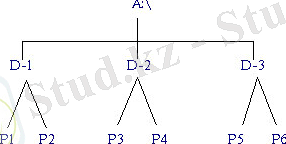
Каталогтар мен бағынышты каталогтарды жасаған соң экранға каталогтар бұтағын шығарамыз (Alt-F10 пернесiн басу) .
3) F8 функционалдық пернелердi пайдаланып каталогтарды жою.
1. 5. Файлдармен жұмыс iстеу
1. 5. 1. Файлдар тобын таңдау
Norton Commander файлдар мен каталогтардың тобын таңдауға мүмкiндiк бередi, оның үстiнен кейбiр әрекеттер iстеуге болады: көшiруге, басқа каталогқа немесе басқа дискке көшуге, жоюға және т. б. Таңдап алынған файлдар мен каталогтар әдетте сары түспен белгiленедi. Бөлектенген соң терезелердiң астында бөлiнген файлдардың ортағ мүлшерi және олардың өлшемi жөнiнде мөлiмет шығады.
Файлды таңдау. Керек файлды таңдау үшiн оның атауына курсор қойып және Insert пернесiн басу керек, осы кезде файл атауы басқа түспен бөлектенедi. Файл атауының бөлектенуiн кетiру үшiн Insert пернесiн қайта басу керек.
Файлдар тобын таңдау. Каталогта немесе бағынышты каталогта бар барлық файлдарды таңдау үшiн сандық блоктағы (оң жақта) + пернесiн басу керек. Содан, экранда ** шаблоны пайда болады, ал осы кездегi каталогтың барлық файлдарынан таңдауға мүмкiндiк бередi. Егер шаблонды *. txt етiп ауыстырып Enter бассақ, онда . txt кеңейтуi бар барлық файлдар шықады.
Файлдардың бөлiнуiн тоқтату үшiн сандық (блоктағы) клавиатурадағы - пернесiн басады және файл атауының шаблонын көрсетедi және Enter пернесiн басады.
1. 5. 2. Файлдарды қарап шығу (F3 пернесi)
Текстiк және графикалық файлдарды қарап шығуға болады. Оны төмендегiдей iске асырамыз:
1) қарағымыз келген файлға курсор қояды;
2) F3 пернесiн басу керек;
3) қаралатын файл бойынша жылжу үшiн курсорды басқару пернелерi қолданылады;
4) қарап шыққан соң Esc пернесiн басу керек.
1. 5. 3. Жаңа файл жасау (Shift + F4 пернесi)
1) Жаңа файл туатын каталогқа (бағынышты каталогқа кiру керек) ;
2) Shift пернесiн ұстап тұрып F4 пернесiн басу керек;
3) Пайда болңан терезеде файл атауын жазып Enter пернесiн басу керек;
4) Экранда мәтiндiк редактордың жұмыстықалаңы пайда болады, онда текстi теруге болады;
5) Текстi терген соң F2 пернесiн басу керек - мәтiндi сақтау;
6) Esc пернесiн басу керек - редактордан шығу.
1. 5. 4. Файлдар мен каталогтарды
көшiрiп басу (F5 пернесi)
Файлдарды көшiрiп басу үшiн керектi файлдар тобын бөлiп алып, екiншi панелге кiрiп каталогқа (бағынышты каталогқа) кiру керек, онда файлдар көшiрiлiп жазылады, содан кейiн F5 клавишi басылады, F5 басылған соң экран ортасында сұрау пайда болады. Көшiрiп басу кезiнде файл атауы өзгермесе, онда Enter пернесiн басу керек. Егер файлды жаңа атаумен көшiрiп басу керек болса, онда пайда болған сұрау жиегiнде файлдың жаңа атауын жазып Enter пернесiн басу керек. Каталогтарды көшiрiп басу. Егер F5 пернесiн басқанда таңдап алынған файлдар тобында қандай-да бiр каталог болса, онда NC осы каталогты және барлық соның iшiндегi файлдарды көшiрiп басады.
1. 5. 5. Файлдар мен каталогтардың атауын
өзгерту және бiр-бiрiне жiберу (F6 пернесi)
Файлдар мен каталогтардың атауын өзгерту.
1) Курсорды файлге немесе каталогға қою керек;
2) F6 пернесiн басу керек;
3) Пайда болған сұрауда жаңа атауды жазып Enter пернесiн басамыз.
Файлды басқа каталогқа апару (файлдар тобын немесе бағынышты каталогты) .
1) Бiрiншi терезедегi каталогқа (бағынышты каталогқа) кiру керек, осыған файлдар апарылады.
2) Екiншi терезеде басқаға апарылатын файлдар (бағынышты каталогтар) F6 пернесiмен бөлiнедi, содан соң Enter пернесiн басу керек.
1. 6. Жеке тапсырмамен өткен материалдарды
бекiту үшiн өзiндiк жұмыс
1) А: дискiсiнде F7 пернесiн қолданып көрсетiлген үлгi бойынша каталогтар мен бағынышты каталогтар жасау.
2) Shift + F4 пернелерiн қолданып бағынышты каталогтарда файлдар жасау.
3) Файлдарды көшiрiп және атауын өзгертiп басу.

WORD
Microsoft Word - мәтіндік құжаттарды дайындауға, түзетуге және қағазға басып шығаруға арналған Windows жүйесінің қосымша программасы. Ол - мәтіндік және графикалық информацияларды өндеу барысында жүзден аса операцияларды орындай алатын ең кең тараған мәтін редакторларының бірі.
Қазіргі компьютерлік технологияларда орындауға болатын кез келген операция бұл ортада жүзеге асырыла береді. Мысалы, басқа ортада дайындалған мәтіндік фрагменттер, кестелер, суреттер сияқты неше түрлі объектілерді байланыстыра отырып осы ортаға енгізуге болады. Жалпы, WORD редакторында типография жұмысына керекті баспа материалдарын теруден бастап, олардың оригинал-макетін толық жасауға дейінгі барлық жұмыс орындалады, оларды көбейте отырып тарату мүмкіндіктері де толық қамтылған. Мұнда құжаттар мен кестелерді көрікті етіп, безендіруге қажет көптеген дайын шаблондар, стильдер жазылып бірден орындалатын ішкі макропрограммалау тілі, қарапайым графиктік бейнелерді салатын аспаптар және т. с. с. жетіп артылады.
WORD редакторын тағайындау, іске қосу және онымен жұмыс істеуді аяқтау
Word-пен жұмыс істеуді бастау үшін Windows жүйесінің басқа программалары сияқты оны бастапқы нұсқалар (инсталяциялық) дискеттерден немесе компакт дискіден компьютерге жазып орналастыру қажет. Word редакторын іске қосу бірнеше жолмен орындалады:
- Басты менюінің Іске қосу (Пуск) - программалар Microsoft Word (Microsoft Office немесе Стандартты тобының ішінде де болуы мүмкін) қатарында тышқанды шерту арқылы.
- Windows жүйесінің Менің компьютерім немесе Сілтеуіш (Проводник) терезелерінің бірін пайдалану арқылы (Program files Microsoft Office Office бумасы ішіндегі WinWord. exe файлы) .
- Word редакторына бұрын дайындалған құжаттың шарт белгісінде тышқанды екі шерту арқылы алдымен Word программасы жүктеліп, сонан соң құжат терезеде оқылады.
Редактормен жұмысты аяқтау кез келген стандартты тәсілмен жүргізіледі:
- Файл Шығу (Выход) меню командасын таңдау арқылы;
- Редактор терезесінің тақырып жолының оң жақ жоғарғы бұрышындағы Жабу батырмасын басу арқылы.
- Тікелей Alt+F4 пернелерін басу арқылы т. б.
Формулалар редакторы
Word программасындағы формулалар редакторының (Редактор формул - Equation Editor) көмегімен құжат мәтініне математикалық формулалар мен символдарды орналастыруға болады. Математикалық символдар мен шаблондар көптеген кең спектрлі мүмкіндіктерді қамтиды. Формулалар редакторының көмегімен жазылатын объектілерге интегралдар, матрицалар, бөлшектер, түбірлер, көпмүшелілер, т. б. жатады және олардың экран бетіндегі сырт бейнелері принтрден басып шығарылатын көшірмесімен бірдей болады. Формулаларды форматтау барысында пайдаланылатын әріптер мен олардың сызылымы принтер қабылдайтын қаріптерге байланысты өзгертілуі мүмкін.
Формулалар редакторын іске қосу
Word ортсынан формулалар редакторын іске қосу үшін, енгізу курсорын құжаттың формула кірістірілетін жеріне орналастырып, Кірістіру Объект Microsoft Equation (Вставка Объект Microsoft Equation) менюі операцияларын орындау керек. Сонда теңдеулер редакторының терезесі пайда болады. Сол терезеге керекті формуланы енгізу қажет.
Егер объектілер типі тізімінде формулалар редакторы жоқ болса, онда келесі әрекеттерді орындау қажет:
- Microsoft Word Folder бумасында орналасқан Word Commands ішкі бумасын ашу; Формулалар редакторын бейнелейтін суретте тышқанды екі рет шерту; Word -тан формулалар редакторын шақыру.
Формулалар редакторы жүктелгеннен кейін, оның қолданбалы терезесі ашылады. Ол терезе өзінің құрылымы жағынан Word терезесіне ұқсас.
Кестелерді даярлау және түзету
Мәтіндік редактормен жұмыс істеу барысында реттелген информацияны жиі пайдаланамыз. Осындай реттелген, ықшам информацияны, құжаттарды сақтаудың ең бір қолайлы тәсілі кестелер (таблица) болып табылады. Сондай-ақ кестелер әр түрлі тізімдер мен тізбелерді қаржы ақпараттарын көрсетуде және басқа да осындай мәселелердің көптеген түрлерін шешуде жиі пайдаланылады. Кестелердің ішінде информацияларды қабылдауды жақсартуға арналған графикалық иллюстрацияларда тұруы мүмкін.
Word редаторы жұмыс кезінде көптеген практикалық есептердің орындалуын жеңілдететін, әр түрлі амалдар жиынын орындай алатын кестелерді ыңғайлы пайдалану жолдарын ұсынады. Кестелермен жұмыс істеуге арналған командалар кестені даярлау мен оны өндеуді жеңілдетуге, сондай-ақ ондағы сақталынған мәліметтерді реттеу мен форматтауға мүмкіндік береді.
Word редакторында графикпен жұмыс істеу
Word басқа программалардан графиктерді кірістіруге,
сондай-ақ өзінің кескіндерін даярлауға мүмкіндік береді. Құжат ішіне сыртта дайындалған графикті орналастыру үшін
Кірістіру Сурет (Вставка Рисунок) командасын орындап, ішінде сол сурет орналасқан файлдың атын көрсету керек. График түрінегі (иллюстрация) суреттердің көшірмесін алдымен алмыстыру буферіне ауыстырып, соңынан барып оны курсор тұрған орынға буфер арқылы да кірістіруге болады.
Word редакторында құжатты басып шығару
Құжатты баспаға жіберу алдында оның қағаз бетінде қалай көрінетінін алдын ала қарап шығу керек. Бұл біраз уақытты және қағазды үнемдеуге мүмкіндік береді.
Word редакторында бірден құжаттың бірнеше дана
көшірмесін баспаға шығаруға мүмкіндік бар, сондай-ақ құжаттың тек кейбір беттерін баспаға шығаруға болады. Кез келген құжатты Word экранында орналасқан «Файл - Қасиеттер» сұхбат терезесіндегі статистикалық мәліметтерімен бірге басып алуға болады. Бұдан өзге де баспаға шығарудың толып жатқан қосымша мүмкіндіктерін қарастырамыз.
Баспаға шығарарда құжатты алдын ала қарап шығу
Баспаға шығаратын құжатты қарап шығу үшін келесі төрт режимнің кез келгенін пайдаланамыз, олар: әдеттегі(обычный), беттерді белгілеу (разметка страницы), құжат құрылымы (структура документа), және баспаға шығарарда алдын ала қарап шығу (предварительный просмотр) . Егер құжат құрамында арнайы элементтер (кестелер, кадрлар, графиктік объектілер, т. с. с. ) болса, онда тек беттерді белгілеу және баспаға шығарарда алдын ала қарап шығу сияқты екі режим ғана баспаға шығарылатын құжат жайлы алдын ала толық түсінік бере алады.
Көрсетілген төрт режимнің әрқайсысының өзіндік ерекшеліктері бар. Мысалы, бетті белгілеу режимі мәтіннің немесе графиктік жеке элементтерінің орнын өзгертуге және Word - тың барлық аспаптарын пайдалануға мүмкіндік береді. Ал алдын ала қарап шығу режимі арнайы батырмалар орналасқан «Алдын ала тексеру» тақтасының арнайы құралдарын пайдалануды ұсынады.
Windows-тың негізгі ұғымдарымен танысу
1. Жұмыс үстелі
Компьютер іске қосылғаннан кейін, бірден Windows операциялық жүйесі жүктеледі. Экраннан жүйелік бумалар, құжаттар мен жарлықтардың әртүрлі шартбелгілері көрінеді. Windows-тың экраны жұмыс үстелі деп аталады. Жұмыс үстелінде Менің компьютерім, Қоржын т. б. щартбелгілер орналасқан. Менің компьютерім щартбелгісі көмегімен компьютер туралы толық дерек алуға болады. Қоржында өшірілген файлдар уақытша сақталады. Желілік орта (сетевое окружение) шарт белгісі желімен байланысқан копьютерге қатынас жасау мүмкіндігін береді. Әр шарт белгінің өзіндік ақпаратының қызметі болады.
2. Тапсырмалар тақтасы
Жұмыс үстелінің төменгі жағындағы көлденең жолақ - Тапсырмалар тақтасы (Панель задач) деп аталады. Онда программаларды жылдам іске қосуға, файлдарды іздеуге, анықтама алуға мүмкіндік беретін «Іске қосу» (Пуск) батырмасы орналасқан.
Іске қосу батырмасында тышқанды шерткенде Бас меню (Главное меню) ашылады. Бас менюдың командалары келесі деңгейдегі менюлерден құрылуы мүмкін. Мұндацй компьютердың оң жақ шетінде ►белгісі тұрады. Бас меню Ctrl+Esc пернелерін басқанда да ашылады. Бұл тәсілді Іске қосу батырмасын экранда көрінбей тұрғанда пайдаланған тиімді.
Бас менюдегі командалар қатарын әр адам өзгертуіне болады.
3 . Тышқан тәрізді тетік
Тышқан тәрізді қол тетіктің екі немесе үш батырмасы болады. Оның сол жақ батырмасы - негізгі, оң жақ батырмасы - қосымша, ал ортаңғы - программалау батырмасы болып саналады. Экранда тышқан курсорының түрі жұмыс режиміне қарай әртүрлі болып өзгеріп отырады.
Тышқанды шерту - оның сол жақ батырмасын бір рет басып, қайта босату арқылы орындалады. Екі рет шерту - сол жақ батырмасын жылдам екі рет басып, қайта босатуарқылы іске асады.
Тасымалдау - курсорды кез келген шарт белгіге орналастырып, тышқанның сол жақ батырмасын босулы күйінде ұстап, курсорды қажетті жерге орналастыру арқылы жүзеге асады.
Жанама немесе динамыкалық менюды шақыру - тышқанның оң жақ батырмасын басып, қайта босату арқылы орындалады.
Терезе көлемін өзгерту - курсорды терезе жақтауына орналастырып, ал екі жақты тілсызыққа айналғанда, тышқанның сол жақ батырмасын басулы күйде ұстап терезе жақтауларын кез келген бағытта ығыстыру.
Тышқанның көмегімен Windows операциялық жүйесін және оның қосымша программаларының жұмысын басқарамыз. Мысалы, кез келген командаларды орындаймыз және суреттер саламыз, оның бөлігін қиып алып басқа орынға қоямыз.
4. Менің компьютерім
Жұмыс үстеліндегі Менің компьютерім шарт белгісі, копьютердегі бүкіл бумалар мен файлдарды көру үшін, тышқан курсорын осы шартбелгіге орналастырғаннан кейін, сол жақ батырманы екі рет жылдам шерту керек. Сол сәтте экранға Менің компьютерім программаның терезесі шығады. Бұл терезесі Windows жүйесінің барлық стандартты терезелері сияқты тақырып, меню, саймандар тақтасы қатарларынан, басқару батырмаларынан және қалып-күй қатарынан тұрады. Терезе ішінде компьютердегі барлық дискілер тізімі көрініп тұрады. Олардың қажетті бірінің атына тышқан курсорын жеткізіп, оны екі рет шерту арқылы кез келген дискінің ішкі мазмұнын көру мүмкіндігі бар.
Менің компьютерім терезесінде А:, С: және Е: (компакт-диск) дискілерінің белгілеушілері орналасқан. CALC файлында тышқан тетігін екі рет шертсе кәдімгі есептеуіш калькулятордың терезесі ашылып, амалдарды орындау мүмкіндігі туады. Ал картаның суреті бар SOL файлы арқылы пасьянс карта ойынын іске қосуға болады .
Жұмыс үстеліндегі тапсырмалар тақтасында (Панель задач) орналасқан сағатты түзету үшін, курсорды сағаттың үстіне орналастырып, тышқанды екі рет шерткеннен кейін шығатын қасиеттер: Дата/Уақыт(свойства: Дата/Уақыт) диалог терезесінің Дата және Уақыт (Время) өрістеріне қажетті шамаларды енгіземіз.
5. Windows сілтеуіш программасы
... жалғасы- Іс жүргізу
- Автоматтандыру, Техника
- Алғашқы әскери дайындық
- Астрономия
- Ауыл шаруашылығы
- Банк ісі
- Бизнесті бағалау
- Биология
- Бухгалтерлік іс
- Валеология
- Ветеринария
- География
- Геология, Геофизика, Геодезия
- Дін
- Ет, сүт, шарап өнімдері
- Жалпы тарих
- Жер кадастрі, Жылжымайтын мүлік
- Журналистика
- Информатика
- Кеден ісі
- Маркетинг
- Математика, Геометрия
- Медицина
- Мемлекеттік басқару
- Менеджмент
- Мұнай, Газ
- Мұрағат ісі
- Мәдениеттану
- ОБЖ (Основы безопасности жизнедеятельности)
- Педагогика
- Полиграфия
- Психология
- Салық
- Саясаттану
- Сақтандыру
- Сертификаттау, стандарттау
- Социология, Демография
- Спорт
- Статистика
- Тілтану, Филология
- Тарихи тұлғалар
- Тау-кен ісі
- Транспорт
- Туризм
- Физика
- Философия
- Халықаралық қатынастар
- Химия
- Экология, Қоршаған ортаны қорғау
- Экономика
- Экономикалық география
- Электротехника
- Қазақстан тарихы
- Қаржы
- Құрылыс
- Құқық, Криминалистика
- Әдебиет
- Өнер, музыка
- Өнеркәсіп, Өндіріс
Қазақ тілінде жазылған рефераттар, курстық жұмыстар, дипломдық жұмыстар бойынша біздің қор #1 болып табылады.



Ақпарат
Қосымша
Email: info@stud.kz